許多人在處理大量文件時會遇到一個常見的問題,即如何快速地批量重命名文件夾。 這種情況常常發生在需要整理大量圖片或文檔的情況下。 手動逐個更改文件夾名稱非常耗時,特別是在有數百個文件夾的情況下。 因此,尋找一種快速、高效的方法來批量更改文件夾名稱變得至關重要。 本文將介紹一些方法和技巧,可以幫助用戶利用將一定信息整理到 Excel 中,根據其內容快速地批量重命名文件夾。
在日常生活和工作中,我們經常需要處理大量的文件,例如文檔、圖片和視頻等。 而對於這些文件,它們通常會被保存在一個文件夾中,這就涉及到對文件夾的管理和整理。 在處理這些文件夾時,如果能將新名稱與原文件夾整理到 Excel 表格中,再根據 Excel 表格內容批量重命名文件夾就會非常輕鬆了。
如果您正面對數量較為龐大的文件夾需要批量重命名,「我的ABC軟體工具箱」會是個很好的幫手。 這個工具可以根據多種規則來重命名文件夾和文件,例如添加前綴、後綴、替換字符、刪除字符等等。 最特別的是,它還支持使用 Excel 表格中的內容來批量重命名文件夾。 這款工具操作簡單、功能強大,可以大幅度提高文件夾和文件批量重命名的效率,減少重複工作內容使我們更加輕鬆。 下面就為您介紹它的具體操作步驟。
打開軟件,點擊「文件名稱」-「導入 Excel 替換文件夾名稱」。
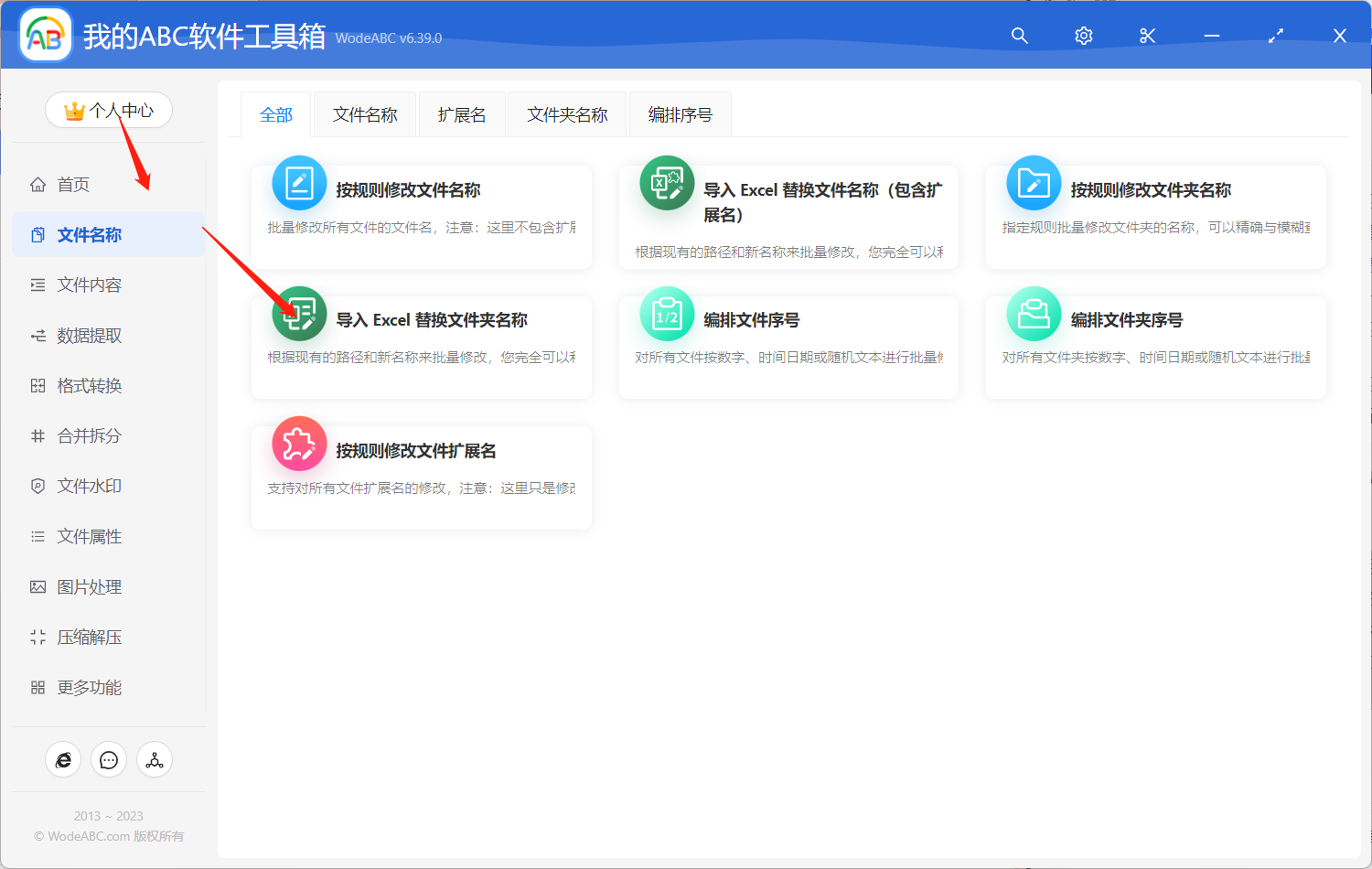
接下來將軟件提供的 Excel 模板進行保存,如果您沒有現成的文件夾路徑清單的話也可以點擊後一個選項,先提取路徑信息再對信息進行整理。
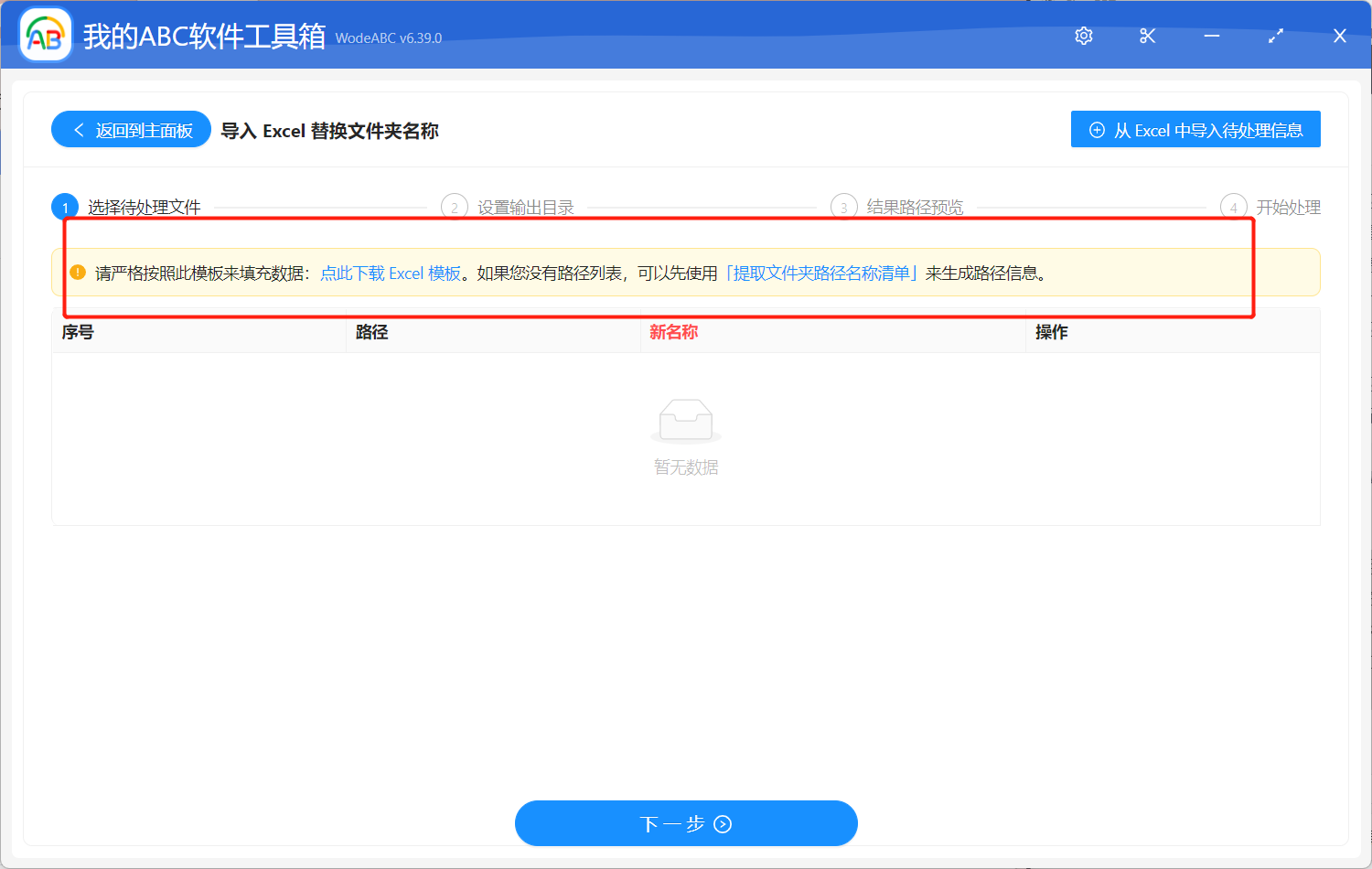
打開表格模板可以看到有兩列內容,文件夾路徑和新名稱。 按照分類將其內容進行整理並保存 Excel 表格。
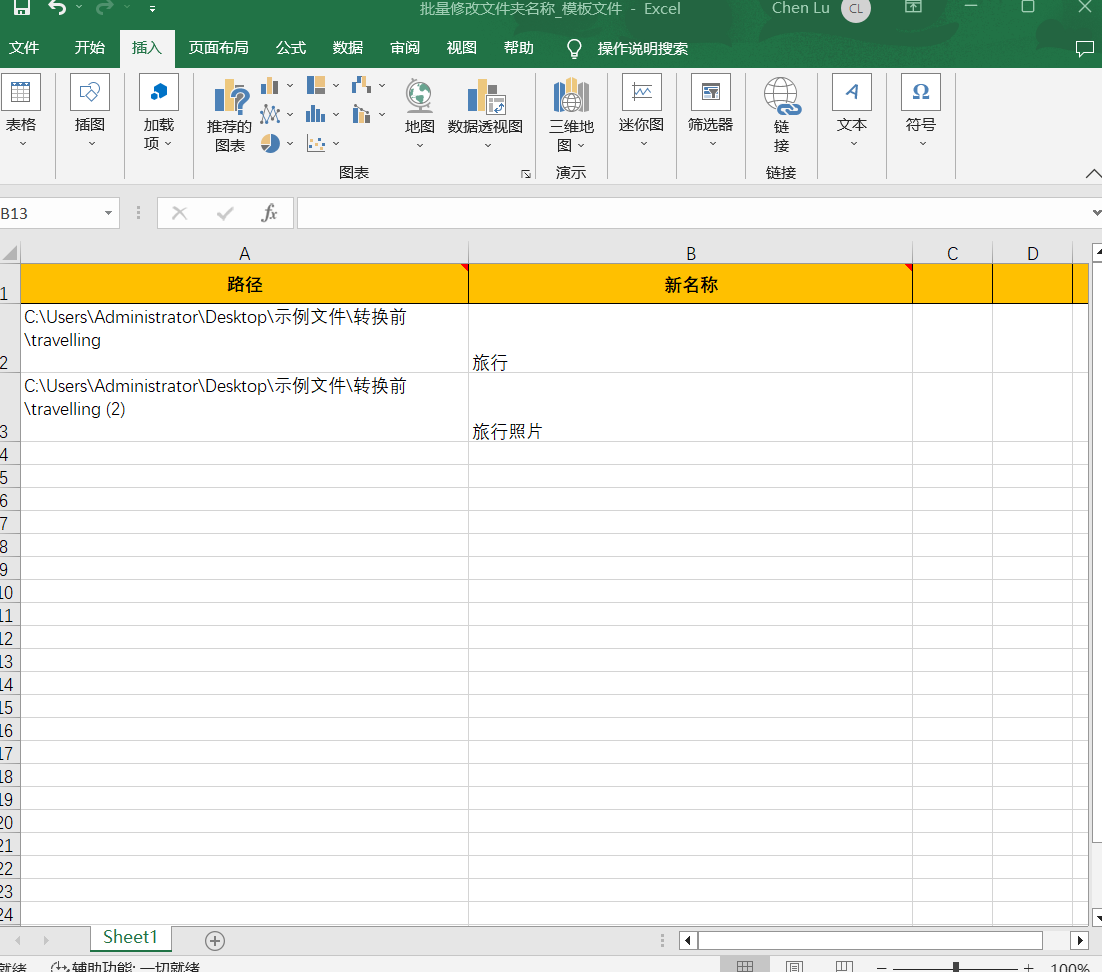
返回上傳表格的界面將其添加進去,點擊下一步。 設置好輸出目錄以及對結果路徑進行預覽之後,最後點擊「開始處理」。
等待處理完成後可以在設置好的文件夾中找到輸出成果進行查看。 下圖僅作為參考,圖中是我通過實際操作使用這款工具,利用 Excel 表格內容,使新的文件夾名稱與其文件夾路徑相對應進行匹配,上傳到軟件完成自動批量重命名文件夾。
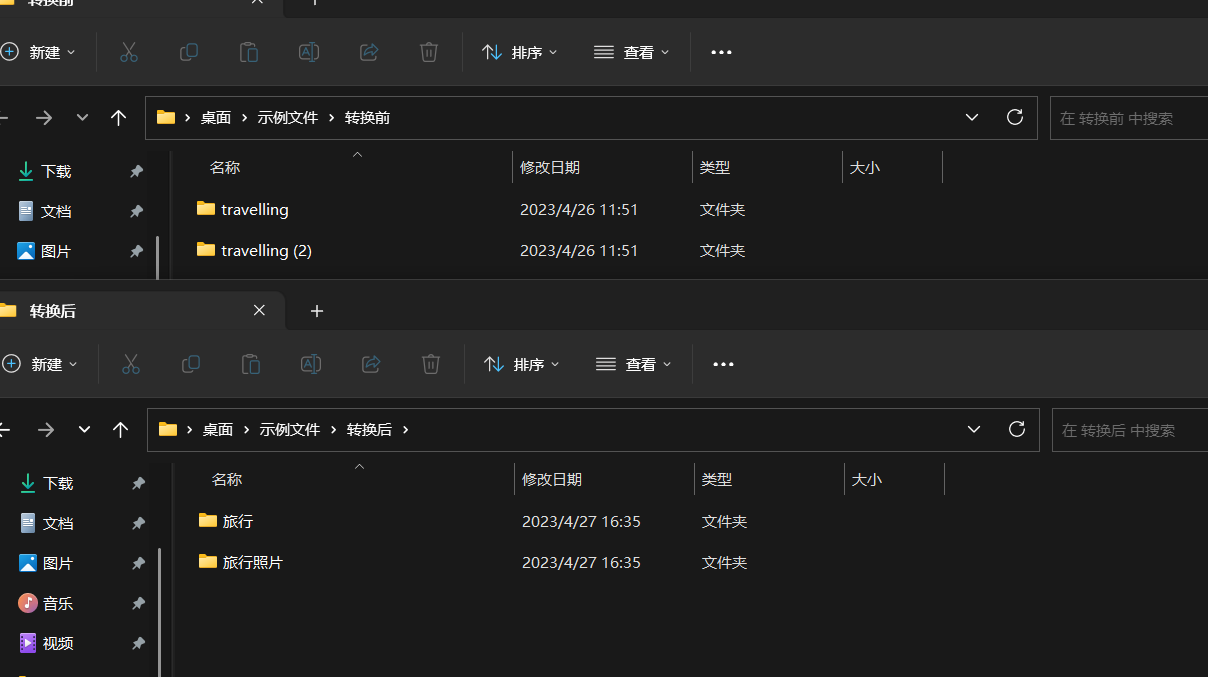
總而言之,在我們有大量文件夾需要進行批量重命名時,將內容整理到 Excel 中再根據表格批量重命名文件夾可以大大提高工作效率。 文字的軟件更是讓這個過程變得更加簡單、快捷、高效。 因此,掌握如何利用 Excel 表格內容批量修改文件夾名稱,並使用合適的批量處理工具進行操作,可以為工作和生活帶來更多便利和效率。